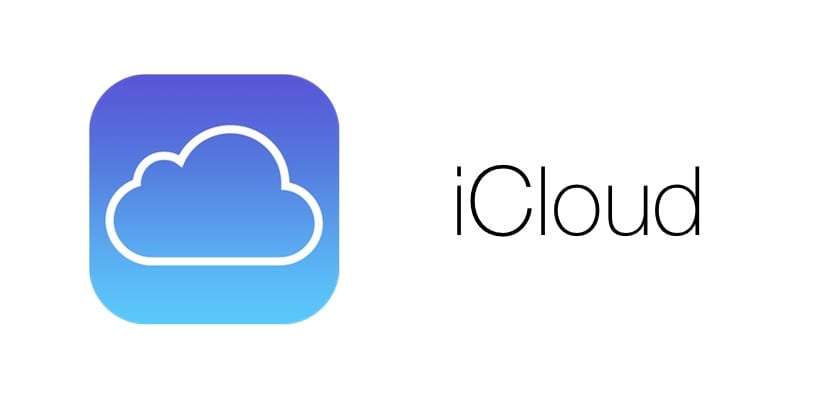
Mail Drop a apărut la conferința pentru dezvoltatori din 2014 și a aterizat mână în mână cu Yosemite pe Mac. Dar până la sosirea versiunii iOS 9.2 nu a mai fost disponibil să o folosim de pe iPad, iPhone sau iPod Touch.
De la un moment dat, când este vorba de trimiterea de fișiere mari, folosim norul, încărcându-le și trimitând ulterior linkul către destinatar, astfel încât să îl poată descărca atunci când îl primesc, deoarece prin e-mail nu vor ajunge niciodată când serverul se blochează și blochează descărcarea mai multor mesaje.
Mail Drop ne permite să trimitem fișiere de până la 5 GB ca mărime prin cloud Apple. Operațiunea este mult mai simplă decât modul în care ne descurcam până acum, încărcându-l într-un cloud și partajând ulterior un link. Mai jos vă arătăm cum funcționează cu un exemplu practic, trimiterea unui fișier mare de pe iPad-ul nostru.
Cum să trimiteți fișiere mari cu Mail Drop de pe iPad, iPhone sau iPod Touch
- În primul rând trebuie să facem asta deschideți aplicația Mail pe iPad, iPhone sau iPod Touch.
- Click pe Mesaj nou și începem să scriem textul care va însoți fișierele atașate.
- Odată realizat, faceți clic pe un spațiu gol pentru a accesa meniul respectiv ne va permite să inserăm videoclipuri sau imagini pe care vrem să o atașăm.
- Apoi, vor fi afișate folderele în care am stocat videoclipurile sau fotografiile pe care dorim să le trimitem prin e-mail. Le selectăm și facem clic pe Folosi.
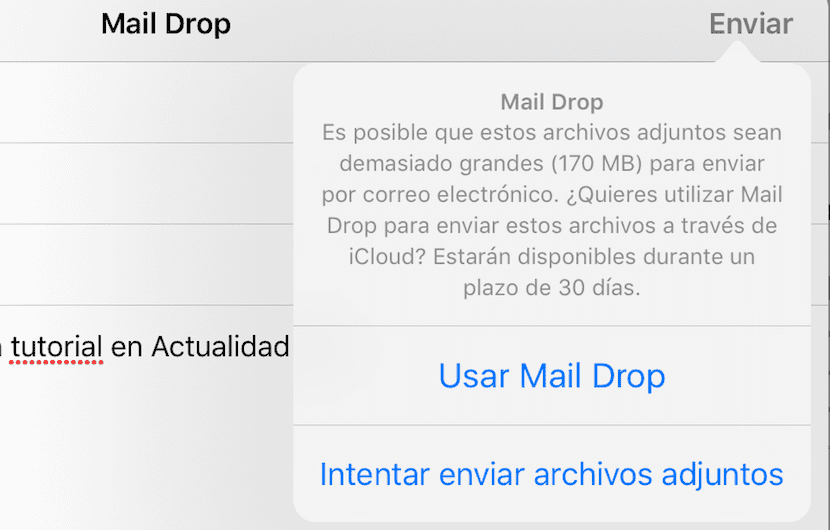
- Dând clic pe trimitere, Mail ne informează că atașamentele sunt prea mari pentru a trimite prin e-mail și ne oferă opțiunea de a utiliza Mail Drop pentru a o trimite prin iCloud.

- Faceți clic pe Mail Drop și destinatarul e-mailului, veți primi un e-mail cu mai multe linkuri, în funcție de numărul de fișiere pe care le-am trimis, pentru a le descărca direct. Aceste fișiere vor fi disponibile pe iCloud doar 30 de zile. După acest timp, acestea vor fi șterse automat. Rețineți că fișierele trebuie încărcate anterior pe iCloud, astfel încât acest proces nu este instantaneu.
Un alt mod mai rapid și mergeți la rolă, selectați videoclipurile în cauză și partajați-le prin intermediul aplicației Mail.
